笔记本电脑和手机蓝牙连接 笔记本电脑蓝牙连接手机教程
更新时间:2023-10-14 08:43:24作者:xtang
随着科技的不断发展,人们对于便捷和高效的需求也越来越迫切,在现代社会中笔记本电脑和手机成为了人们生活中必不可少的工具。而为了更好地实现两者之间的互联互通,蓝牙技术的应用变得越来越普遍。通过蓝牙连接,我们可以方便地在笔记本电脑和手机之间传输文件、分享网络连接等。本文将为大家介绍笔记本电脑和手机蓝牙连接的教程,帮助大家更好地掌握这一技巧。无论是在工作中还是在生活中,通过蓝牙连接,我们能够更加便捷地享受到科技带来的便利。
方法如下:
1.首先在电脑里面把蓝牙打开。
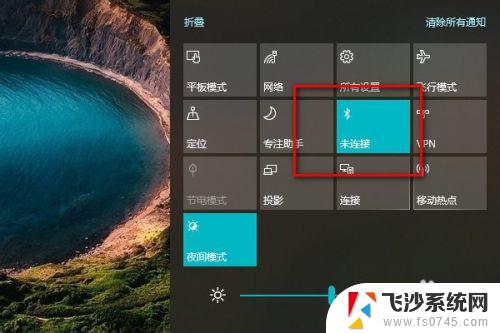
2.然后在手机设置里面点击设备连接把蓝牙设备也打开。
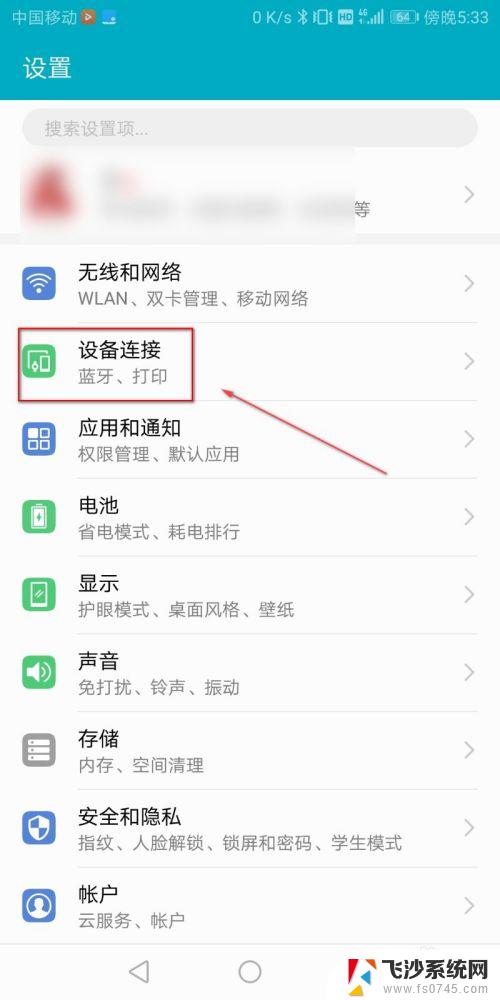
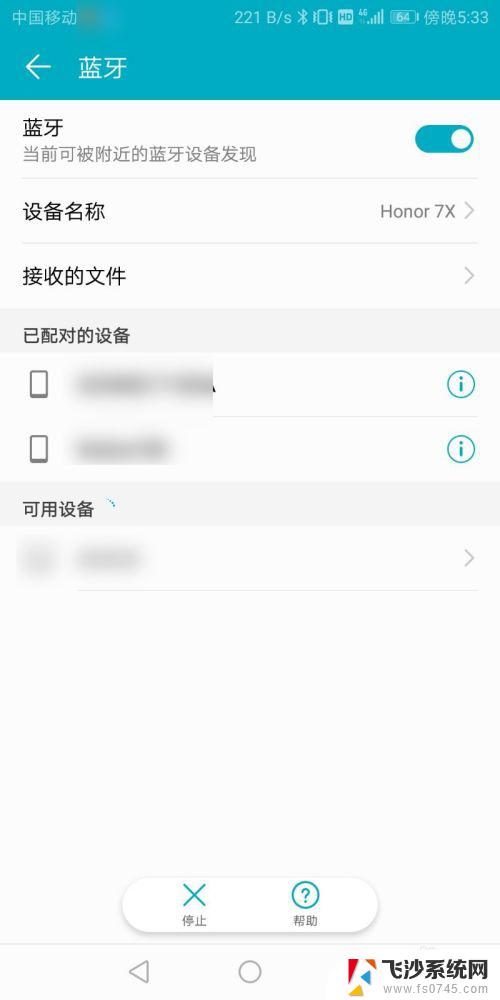
3.点击电脑里面的蓝牙,然后点击添加蓝牙设备。
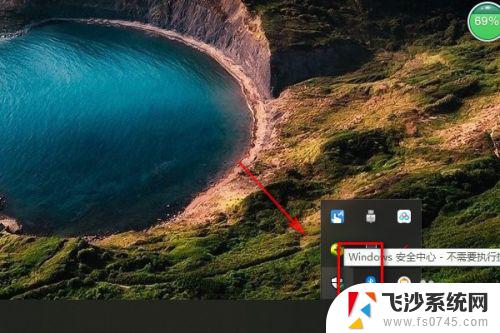
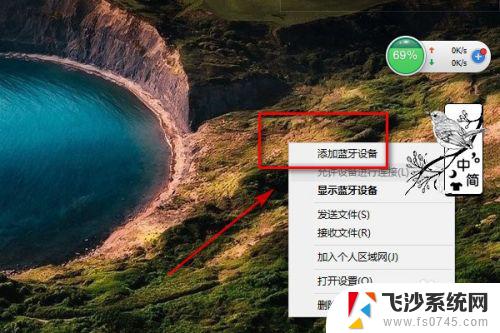
4.点击添加蓝牙设备,然后进行搜索蓝牙设备。
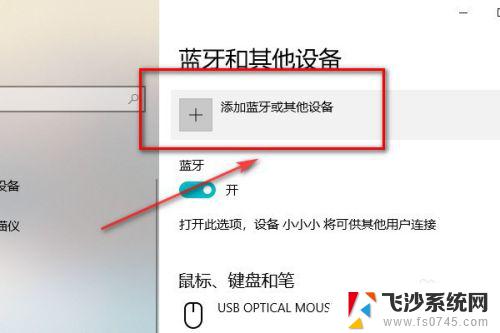
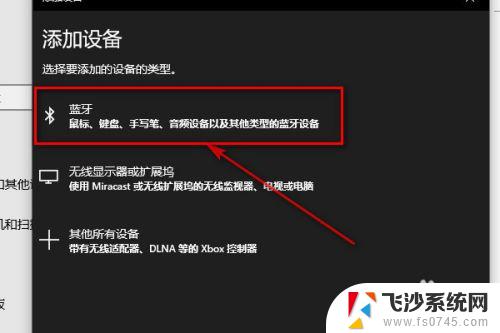
5.搜索出手机的蓝牙设备之后点击连接。
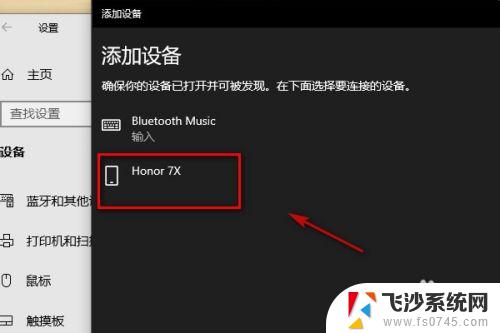
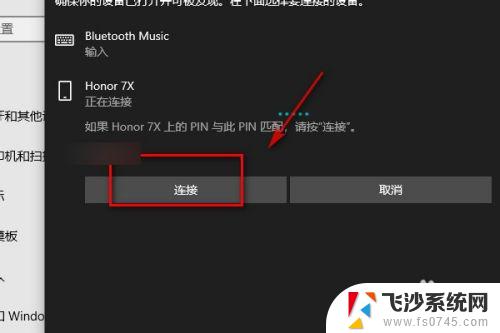
6.点击连接之后手机就会收到需要配对,在手机里面点击配对。
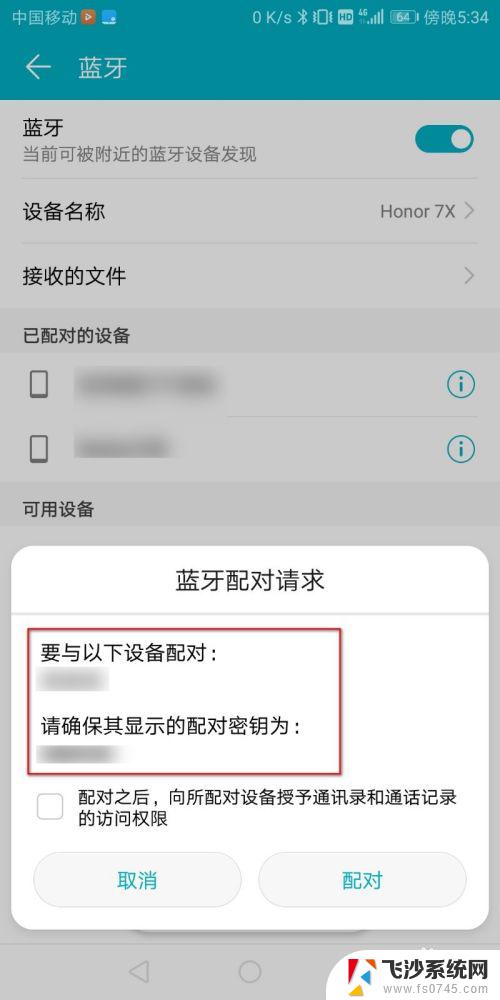
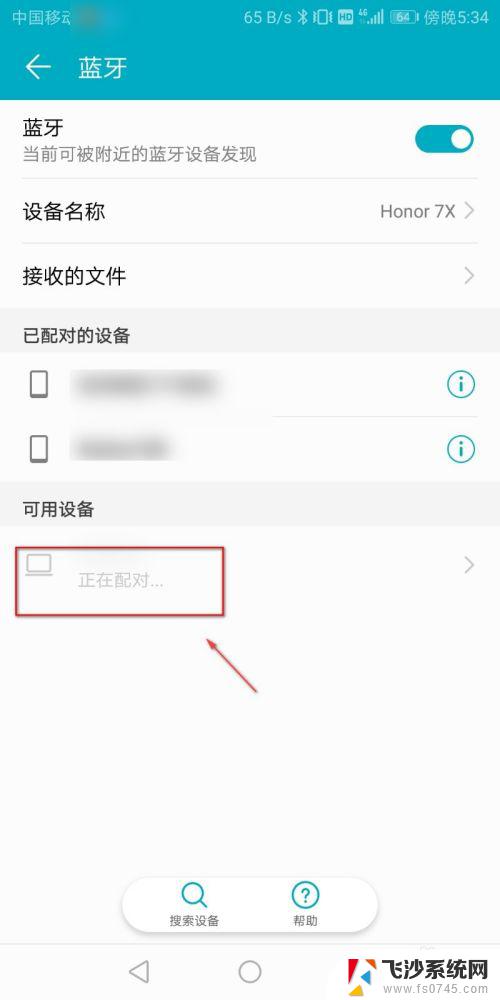
7.配对成功之后手机和电脑里面都会显示蓝牙已配对。
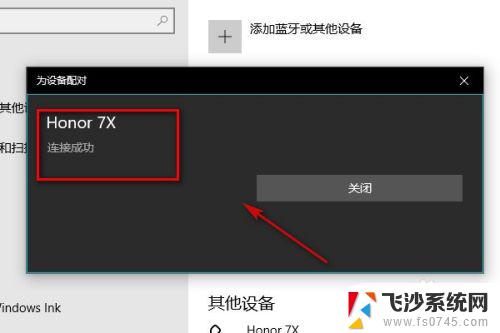
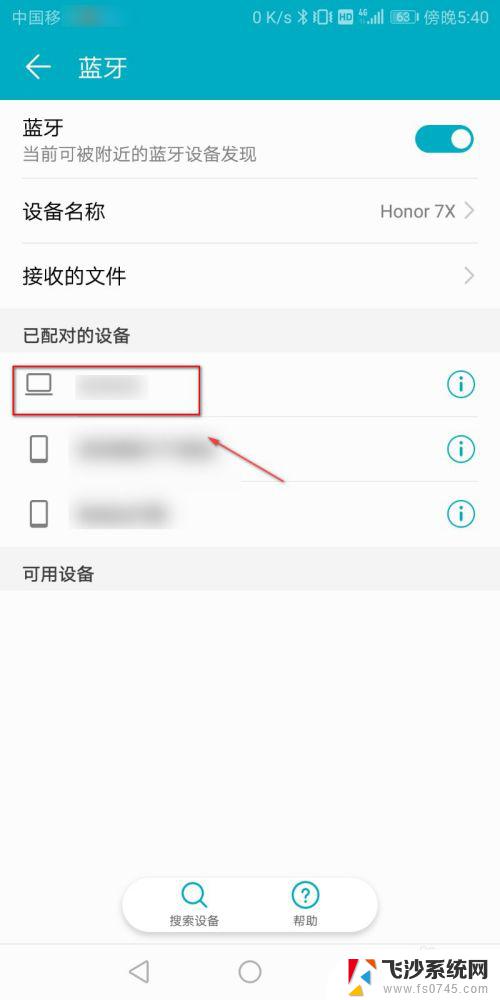
8.总结:
1.首先在电脑和手机里面打开蓝牙。
2.然后在电脑里面搜索蓝牙设备。
3.在电脑里面搜索出蓝牙设备以后点击连接。
4.在手机里面点击确认配对。
5.配对成功之后手机和电脑里面都会显示蓝牙已配对。
以上是笔记本电脑和手机蓝牙连接的全部步骤,如果您还有不清楚的地方,可以参考小编的操作指南,希望这些信息对您有所帮助。
笔记本电脑和手机蓝牙连接 笔记本电脑蓝牙连接手机教程相关教程
-
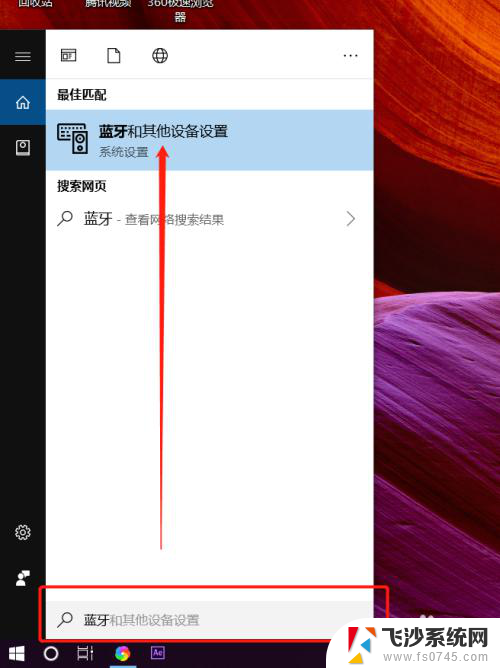 笔记本添加蓝牙耳机 笔记本电脑蓝牙耳机连接教程
笔记本添加蓝牙耳机 笔记本电脑蓝牙耳机连接教程2024-06-20
-
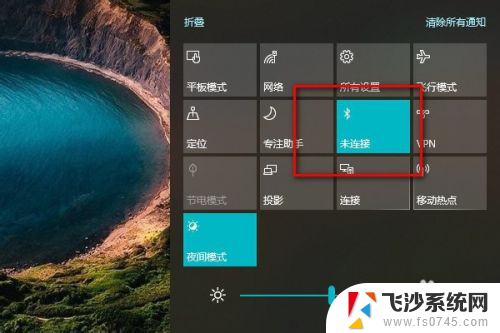 手机和笔记本蓝牙连接不上 笔记本电脑和手机通过蓝牙连接步骤
手机和笔记本蓝牙连接不上 笔记本电脑和手机通过蓝牙连接步骤2024-07-28
-
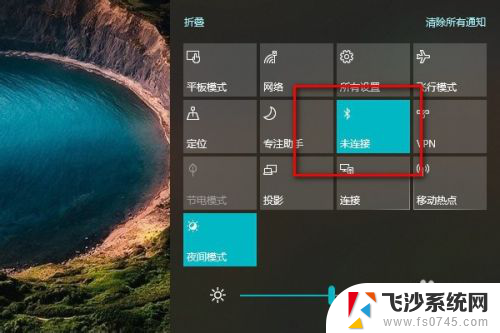 手机怎么连接电脑上的蓝牙 笔记本电脑如何通过蓝牙连接手机教程
手机怎么连接电脑上的蓝牙 笔记本电脑如何通过蓝牙连接手机教程2024-01-29
-
 手机蓝牙可以和电脑蓝牙连接吗 如何通过蓝牙将手机连接到笔记本电脑
手机蓝牙可以和电脑蓝牙连接吗 如何通过蓝牙将手机连接到笔记本电脑2024-02-27
- 蓝牙耳机如何与笔记本电脑连接 笔记本电脑蓝牙耳机连接教程
- 笔记本电脑怎么和蓝牙耳机连接 如何在笔记本电脑上连接蓝牙耳机
- 戴尔怎么连接蓝牙耳机 笔记本电脑连接蓝牙耳机方法
- 电脑连蓝牙鼠标 笔记本电脑蓝牙鼠标连接教程
- 手机能连接笔记本电脑吗 笔记本电脑蓝牙功能如何连接手机
- 手机可以蓝牙连接电脑吗 手机蓝牙连接电脑教程
- 电脑如何硬盘分区合并 电脑硬盘分区合并注意事项
- 连接网络但是无法上网咋回事 电脑显示网络连接成功但无法上网
- 苹果笔记本装windows后如何切换 苹果笔记本装了双系统怎么切换到Windows
- 电脑输入法找不到 电脑输入法图标不见了如何处理
- 怎么卸载不用的软件 电脑上多余软件的删除方法
- 微信语音没声音麦克风也打开了 微信语音播放没有声音怎么办
电脑教程推荐
- 1 如何屏蔽edge浏览器 Windows 10 如何禁用Microsoft Edge
- 2 如何调整微信声音大小 怎样调节微信提示音大小
- 3 怎样让笔记本风扇声音变小 如何减少笔记本风扇的噪音
- 4 word中的箭头符号怎么打 在Word中怎么输入箭头图标
- 5 笔记本电脑调节亮度不起作用了怎么回事? 笔记本电脑键盘亮度调节键失灵
- 6 笔记本关掉触摸板快捷键 笔记本触摸板关闭方法
- 7 word文档选项打勾方框怎么添加 Word中怎样插入一个可勾选的方框
- 8 宽带已经连接上但是无法上网 电脑显示网络连接成功但无法上网怎么解决
- 9 iphone怎么用数据线传输文件到电脑 iPhone 数据线 如何传输文件
- 10 电脑蓝屏0*000000f4 电脑蓝屏代码0X000000f4解决方法